Hur man tillämpar transparens på SVG:er

Lär dig hur du tillämpar transparens på SVG-grafik i Illustrator. Utforska hur du matar ut SVG:er med transparent bakgrund och tillämpar transparenseffekter.
Innan du avslutar Photoshop CS6 vill du spara filen på din hårddisk eller annan media. Oroa dig inte om du glömmer att göra detta; Photoshop låter dig inte avsluta utan att först fråga dig om du vill spara filer som du har ändrat eller nyskapat.
Att spara filer då och då medan du arbetar med dem är en bra idé så att du alltid har en ny kopia säkert lagrad på din enhet.
Följ dessa steg för att spara en fil:
Välj Arkiv → Spara för att lagra den aktuella filen med dess nuvarande namn.
Välj Arkiv → Spara som för att lagra en fil som redan är sparad med ett annat namn, eller till och med en fil med samma namn men på en annan plats.
Dialogrutan visas.
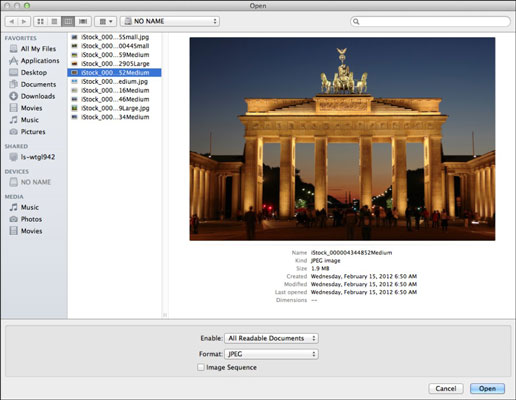
Kredit: ©iStockphoto.com/eishier Bild #4344852
Navigera till mappen där du vill lagra filen.
Skriv ett namn i textrutan Filnamn (Spara som på Mac).
Välj ett format från rullgardinsmenyn Format.
Vissa filformat har speciella möjligheter och krav.
I områdena Spara och Färgalternativ markerar eller avmarkerar du (om tillgängligt) följande kryssrutor efter önskemål:
Som en kopia: Spara filen som en kopia.
* Anteckningar: Inkludera eller ta bort anteckningar som du har skapat med anteckningsverktyget i den sparade kopian.
* Alfakanaler: Inkludera eller ignorera alfakanaler (lagrade val).
* Dekorfärger: Aktivera dekorfärger i den sparade filen.
* Lager: Inkludera lager eller platta helt enkelt ut bilden till ett lager.
* Använd korrekturinställningar: Aktivera korrekturinställningar, som inkluderar en förhandsvisning på skärmen av hur bilden kommer att se ut när den skrivs ut eller visas på en specifik enhet.
* ICC-profil (Windows)/Bädda in färgprofil (Mac): Bädda in en färgprofil i filen baserat på inställningarna i dialogrutan Färginställningar. Lämna detta värde på standardinställningen.
* Thumbnail (endast Windows): Bädda in en miniatyrbild i filen om du har definierat miniatyrer som valfria i Photoshops inställningar.
* Använd tillägg för små bokstäver (endast Windows): Använd tillägg med små bokstäver (det vill säga .tif istället för .TIF), oavsett hur du skriver filnamnet.
Beroende på vilket filformat du väljer kan du få en ytterligare dialogruta med alternativ.
Klicka på Spara för att lagra bilden.
Version CS6 har lagt till ett par utmärkta nya sparafunktioner. Funktionen Spara i bakgrunden gör att Photoshop kan spara i bakgrunden medan du fortsätter att arbeta med din bild.
Funktionen Spara återställningsinformation automatiskt gör det möjligt för Photoshop att automatiskt spara en säkerhetskopia av dina filer vid ett visst tidsintervall för återställning om du skulle krascha programmet. Din ursprungliga fil lämnas orörd. Båda är inställningar som du måste välja i avsnittet Filhantering i dina inställningar.
Lär dig hur du tillämpar transparens på SVG-grafik i Illustrator. Utforska hur du matar ut SVG:er med transparent bakgrund och tillämpar transparenseffekter.
När du har importerat dina bilder till Adobe XD har du inte så mycket redigeringskontroll, men du kan ändra storlek och rotera bilder precis som du skulle göra med vilken annan form som helst. Du kan också enkelt runda hörnen på en importerad bild med hjälp av hörnwidgetarna. Maskera dina bilder Genom att definiera en sluten form […]
När du har text i ditt Adobe XD-projekt kan du börja ändra textegenskaperna. Dessa egenskaper inkluderar teckensnittsfamilj, teckenstorlek, teckensnittsvikt, justering, teckenavstånd (kerning och spårning), linjeavstånd (ledande), fyllning, kant (linje), skugga (skugga) och bakgrundsoskärpa. Så låt oss se över hur dessa egenskaper tillämpas. Om läsbarhet och typsnitt […]
Precis som i Adobe Illustrator ger Photoshop-ritytor möjligheten att bygga separata sidor eller skärmar i ett dokument. Detta kan vara särskilt användbart om du bygger skärmar för en mobilapplikation eller liten broschyr. Du kan tänka på en rityta som en speciell typ av lagergrupp skapad med hjälp av panelen Lager. Det är […]
Många av verktygen du hittar i panelen InDesign Tools används för att rita linjer och former på en sida, så du har flera olika sätt att skapa intressanta ritningar för dina publikationer. Du kan skapa allt från grundläggande former till invecklade ritningar i InDesign, istället för att behöva använda ett ritprogram som […]
Att slå in text i Adobe Illustrator CC är inte riktigt detsamma som att slå in en present – det är enklare! En textbrytning tvingar text att lindas runt en grafik, som visas i den här bilden. Den här funktionen kan lägga till lite kreativitet till alla delar. Grafiken tvingar texten att lindas runt den. Skapa först […]
När du designar i Adobe Illustrator CC behöver du ofta en form som har en exakt storlek (till exempel 2 x 3 tum). När du har skapat en form är det bästa sättet att ändra storlek på den till exakta mått att använda panelen Transform, som visas i den här bilden. Välj objektet och välj sedan Fönster→ Omvandla till […]
Du kan använda InDesign för att skapa och ändra QR-kodgrafik. QR-koder är en form av streckkod som kan lagra information som ord, siffror, webbadresser eller andra former av data. Användaren skannar QR-koden med hjälp av sin kamera och programvara på en enhet, till exempel en smartphone, och programvaran använder […]
Det kan finnas en tid då du behöver ett nytt foto för att se gammalt ut. Photoshop CS6 har du täckt. Svartvit fotografering är ett nyare fenomen än man kan tro. Daguerreotyper och andra tidiga fotografier hade ofta en brunaktig eller blåaktig ton. Du kan skapa dina egna mästerverk i sepiaton. Tonade bilder kan skapa […]
Med hjälp av Live Paint-funktionen i Adobe Creative Suite 5 (Adobe CS5) Illustrator kan du skapa den bild du vill ha och fylla i regioner med färg. Live Paint-hinken upptäcker automatiskt områden som består av oberoende korsande vägar och fyller dem därefter. Färgen inom en viss region förblir levande och flyter automatiskt om någon […]







